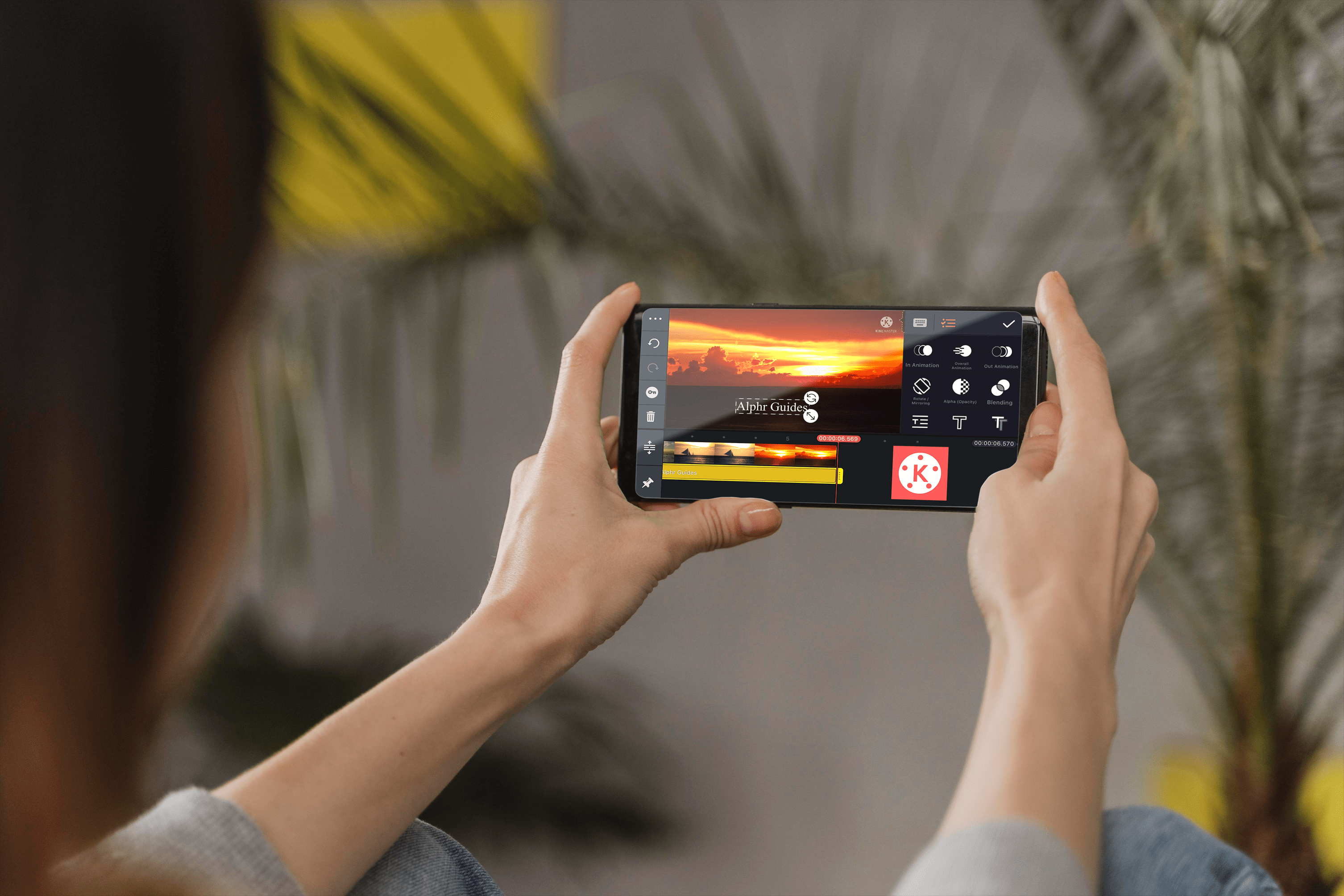Học cách sử dụng công thức trong Google Trang tính có thể giúp bạn tính toán dữ liệu hiệu quả hơn. Nó cũng có thể giúp bạn tiết kiệm rất nhiều thời gian, đặc biệt là khi bạn cần nhân hai cột. Tuy nhiên, những công thức này có vẻ phức tạp. Nhưng một khi bạn nắm được chúng, chúng sẽ giúp cuộc sống của bạn dễ dàng hơn rất nhiều.

Trong bài viết này, chúng tôi sẽ hướng dẫn bạn cách sử dụng công thức để nhân hai cột trong Google Trang tính và các hàm nhân khác.
Khái niệm cơ bản về một công thức nhân
Để một công thức trong Google Trang tính hoạt động, công thức đó phải có một số dấu hiệu bạn phải nhớ. Dấu đầu tiên, là cơ sở của mọi công thức, là một dấu đẳng thức (=). Để công thức của bạn hợp lệ và hiển thị số, hãy viết dấu này ở đầu.
Tiếp theo, để nhân các số, bạn sẽ sử dụng dấu hoa thị (*) giữa chúng. Cuối cùng, để lấy tổng và hoàn thành công thức của bạn, hãy nhấn 'Enter.'
Nhân hai cột
Để nhân hai cột trong Google Trang tính, trước tiên bạn phải chèn dữ liệu. Cách hiệu quả nhất là sử dụng Công thức Mảng.
Giả sử bạn muốn có một giá trị dữ liệu nhân từ cột A và B. Chọn ô mà bạn muốn tổng xuất hiện. Làm theo các bước sau để áp dụng thành công công thức:
- Đầu tiên, viết một dấu bằng (=) vào ô đã chọn.

- Tiếp theo, gõ ARRAYFORMULA (.

- Ngoài ra, bạn có thể nhấn Ctrl + Shift + Enter hoặc Cmd + Shift + Enter cho người dùng Mac. Google Trang tính tự động thêm công thức mảng. Thay thế ‘)’ bằng ‘(’ ở cuối công thức và thực hiện bước tiếp theo.

- Bây giờ, hãy kéo xuống các ô trong cột đầu tiên mà bạn muốn nhân.

- Sau đó, nhập ‘*’ để đảm bảo rằng bạn đang nhân.

- Kéo xuống các ô từ cột khác.

- Cuối cùng, nhấn vào 'Enter' để áp dụng công thức.

- Cột bạn đã chọn sẽ hiển thị các giá trị được nhân.

Sau khi tạo Công thức mảng, bạn không thể xóa hoặc chỉnh sửa một mảng riêng lẻ. Tuy nhiên, bạn có thể xóa hoàn toàn một mảng. Chỉ cần nhấp đúp vào ô mà bạn đã nhập công thức và xóa nội dung. Nó sẽ tự động xóa tất cả các tổng khỏi cột.
Nhận tổng các giá trị nhân
Nếu bạn cần lấy tổng các giá trị nhân vì một lý do nào đó, thì cũng có một cách đơn giản để thực hiện. Chỉ cần đảm bảo bạn thực hiện qua các bước sau:
- Đầu tiên, hoàn thành các bước trên để nhân các ô.
- Bây giờ, hãy chọn ô mà bạn muốn lấy tổng của giá trị nhân.
- Nhập dấu bằng (=) vào đó.
- Tiếp theo, viết ‘SUMPRODUCT (’.
- Sau đó, chọn các ô bạn muốn tính tổng. (Đây sẽ là các ô có Công thức Mảng của bạn).
- Cuối cùng, nhấp vào ‘Enter’ để lấy tổng.

Nhân các cột
Khi bạn có hai cột riêng biệt với dữ liệu và bạn cần nhân chúng, hãy làm theo các bước sau:
- Đầu tiên, hãy chọn ô mà bạn muốn tổng xuất hiện.
- Nhập dấu bằng (=).
- Sau đó, bấm vào ô từ cột đầu tiên.
- Bây giờ hãy nhập ‘*.’
- Tiếp theo, chọn ô từ cột khác.
- Cuối cùng, nhấn vào 'Enter.'
- Số sẽ xuất hiện trong ô bạn đã chọn.
Để tất cả các giá trị xuất hiện trong cột, hãy nhấp vào hình vuông nhỏ ở góc dưới cùng bên phải của giá trị được nhân. Bạn sẽ có thể kéo nó xuống cột. Bằng cách này, tất cả các sản phẩm sẽ hiển thị trong các ô.

Nhân với cùng một số
Nếu bạn phải nhân các ô với cùng một số, thì cũng có một công thức đặc biệt cho điều đó. Bạn sẽ phải sử dụng một thứ được gọi là tham chiếu tuyệt đối. Điều này được biểu thị bằng ký hiệu đô la ($). Hãy xem Google Trang tính này. Có một số dữ liệu trong cột A, chúng tôi muốn nhân với ba.
Nhưng chúng tôi không muốn làm điều đó theo cách thủ công cho mọi ô. Việc này tốn nhiều thời gian, đặc biệt nếu có nhiều ô có số hơn chúng ta có ở đây. Để nhân A2 với B2, bạn chỉ cần nhập như sau:

- Trong ô bạn muốn có giá trị nhân, hãy viết dấu bằng (=). Chúng tôi sẽ nhập điều đó trong C2.
- Bây giờ, hãy nhấp vào A2 hoặc nhập nó bên cạnh ‘=.’
- Sau đó, viết ‘*.’
- Sau đó, nhấp vào B2 hoặc gõ nó.
- Nhấn vào 'Enter.'
- Số sẽ xuất hiện ở nơi bạn muốn.
Bây giờ, bạn có thể cố gắng kéo giá trị xuống để nhận giá trị nhân cho tất cả các ô. Rất tiếc, điều này sẽ không hoạt động và bạn sẽ chỉ nhận được số 0 trong tất cả các ô.
Để sản phẩm hiển thị trên các ô, bạn sẽ phải áp dụng một công thức khác. Đó là lý do tại sao bạn sẽ phải sử dụng tham chiếu tuyệt đối. Mặc dù nghe có vẻ phức tạp nhưng thực tế không phải vậy. Chịu đựng với chúng tôi.
- Chọn ô mà bạn muốn giá trị xuất hiện.
- Bây giờ, hãy viết ra một dấu đẳng thức (=).
- Bấm vào ô bạn muốn nhân.
- Loại '*.'
- Tiếp theo, nhấp vào ô bạn muốn sử dụng để nhân tất cả các ô. Ví dụ, B2.
- Chèn ‘$’ vào trước chữ cái và số đại diện. Nó sẽ giống như thế này '$ B $ 2.'
- Nhấn vào 'Enter' để hoàn tất công thức.
- Nhấp vào hình vuông nhỏ ở góc dưới cùng bên phải của công thức.
- Kéo nó xuống cột để các giá trị xuất hiện trong tất cả các ô.

Khi bạn viết "$" trước chữ cái và số đại diện cho ô, bạn đang nói với Google Trang tính rằng đó là một tham chiếu tuyệt đối. Vì vậy, khi bạn kéo công thức xuống, tất cả các giá trị đại diện cho phép nhân của số đó và các số khác từ các ô.
Sử dụng Google Trang tính để Tính toán Nâng cao
Google Trang tính có thể rất hữu ích cho các tính toán nâng cao. Tuy nhiên, sẽ rất phức tạp nếu bạn không biết sử dụng công thức nào. Trong bài viết này, chúng tôi đã trình bày cách nhân hai cột và thực hiện các phép nhân khác.
Bạn có sử dụng Google Trang tính để nhân không? Bạn sử dụng phương pháp nào trong bài viết này nhiều nhất? Cho chúng tôi biết trong phần ý kiến dưới đây.